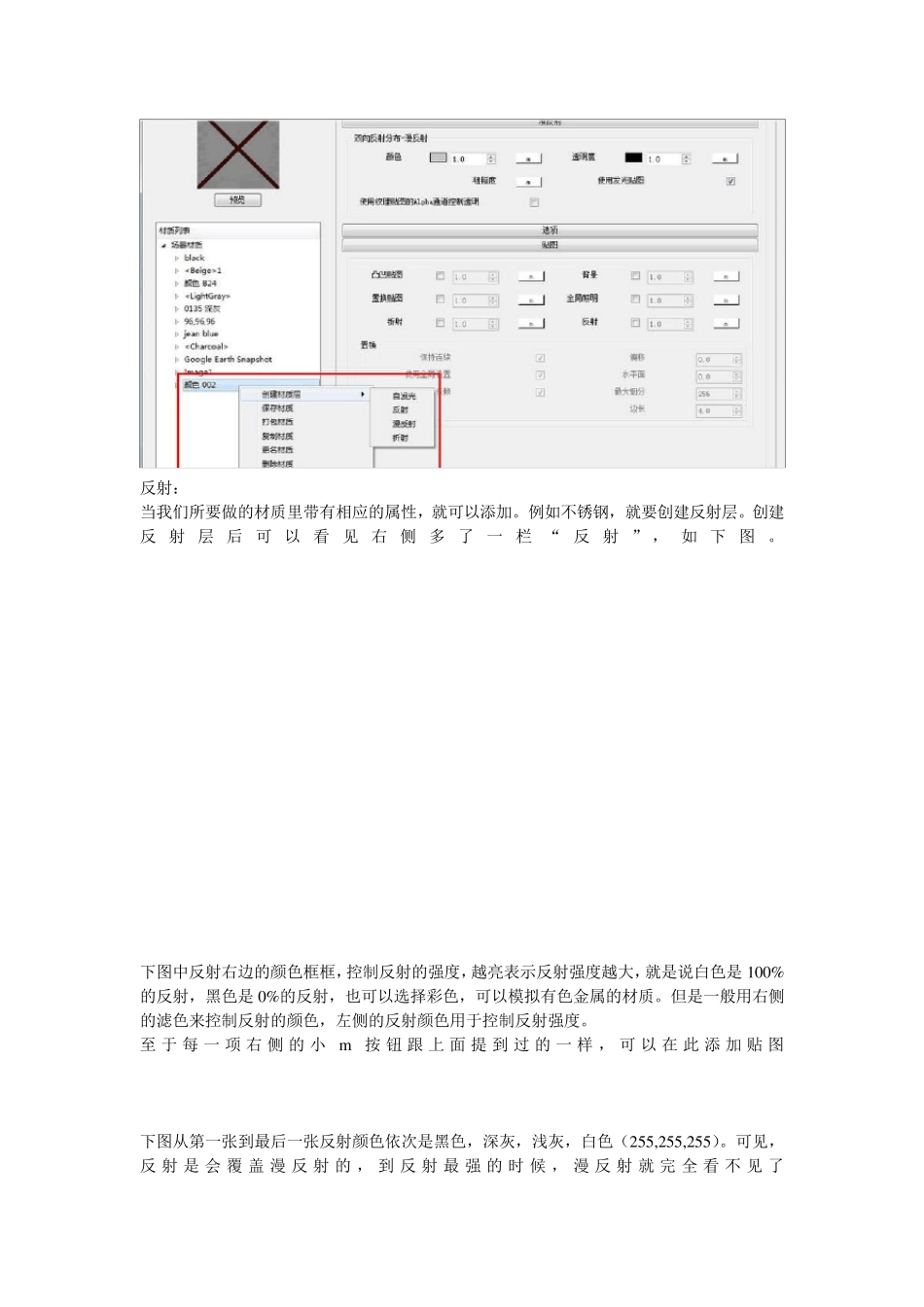v ray 材质面板 首先介绍一下材质面板。 相信大家已经已经知道怎样给对象赋予材质,就是点su 工具栏里那个油漆桶一样的东西或者在键盘上按b 键,就会弹出su 的材质面板,选定材质之后就可以把它应用到场景对象中,此时只需按住alt 键,鼠标变成一根吸管,再去吸取场景中所要编辑的材质,然后点击v ray工具栏中的M,打开v ray材质面板。 漫反射: 就是物体表面的颜色,可以通过点击 来改变颜色。 或者可以在添加贴图。 展开“贴图”面板 这里重点讲解凹凸贴图和置换贴图,其他一般用不上就不展开解释了。 凹凸贴图:顾名思义,就是可以产生凹凸感的贴图。此处作简单的演示。 下面第一张是只带有漫反射的材质,而第二张是在第一张基础上添加了凹凸贴图的效果。可以看见第二张的纹理感比第一张更强,带有较强的凹凸感,但这只是一种着色效果,并不是真的把这个物体的表面变得凹凸不平,其模型还是平滑的,所以通常来说,凹凸感不好,一般用在距离镜头较远的地方,或者是带有反射、折射的物体 置换贴图:也用于产生凹凸效果,但跟凹凸不同的是,它并不是着色,而是使模型表面产生变形,生成密集的网格,相比凹凸贴图,会产生更加强烈的凹凸感,但是会大大延长渲染时间。 而控制凹凸贴图跟置换贴图的贴图是靠明暗来决定凹凸的(使用的是黑白的贴图,若添加彩色的贴图,v ray 将识别为黑白),以平面法线的正方向为标准,越亮的地方越高,月暗的地方则越低。一般来说,直接添加漫反射所用的贴图就可以了,就如上面的材质。 右 击 材质名称 ,还可以创 建 反射层 、 自 发 光 层 和折 射层 ,如 下图 反射: 当我们所要做的材质里带有相应的属性,就可以添加。例如不锈钢,就要创建反射层。创建反射层后可以看见右侧多了一栏“ 反射” ,如下 图 。 下图中反射右边的颜色框框,控制反射的强度,越亮表示反射强度越大,就是说白色是 100%的反射,黑色是 0%的反射,也可以选择彩色,可以模拟有色金属的材质。但是一般用右侧的滤色来控制反射的颜色,左侧的反射颜色用于控制反射强度。 至 于 每 一项 右侧的小 m按 钮 跟 上 面 提 到 过 的一样 ,可以在 此 添加贴 图 下图从第一张到最后一张反射颜色依次是黑色,深灰,浅灰,白色(255,255,255)。可见,反射是 会 覆 盖 漫 反射的,到 反射最 强 的时 候 ,漫 反射就完 全 看不见了折射: 依照创建反射层的方法创建折射层。